-
云耀服务器L实例部署Typecho开源博客系统|华为云云耀云服务器L实例评测使用体验
云耀服务器L实例部署Typecho开源博客系统
本文将介绍在已安装 Apache 服务的云耀服务器L实例的 Centos7.8服务器上安装部署 Discuz! Q。
1. 华为云云耀服务器L实例介绍
华为云云耀服务器L实例是一种高性能、高可靠性的云服务器实例,适用于大规模企业级应用、大数据分析等场景。它基于华为最新一代的硬件虚拟化技术,提供了更高的计算、存储和网络性能,同时保障了数据安全和隐私保护。
云耀云服务器L实例官网:https://www.huaweicloud.com/product/hecs-light.html
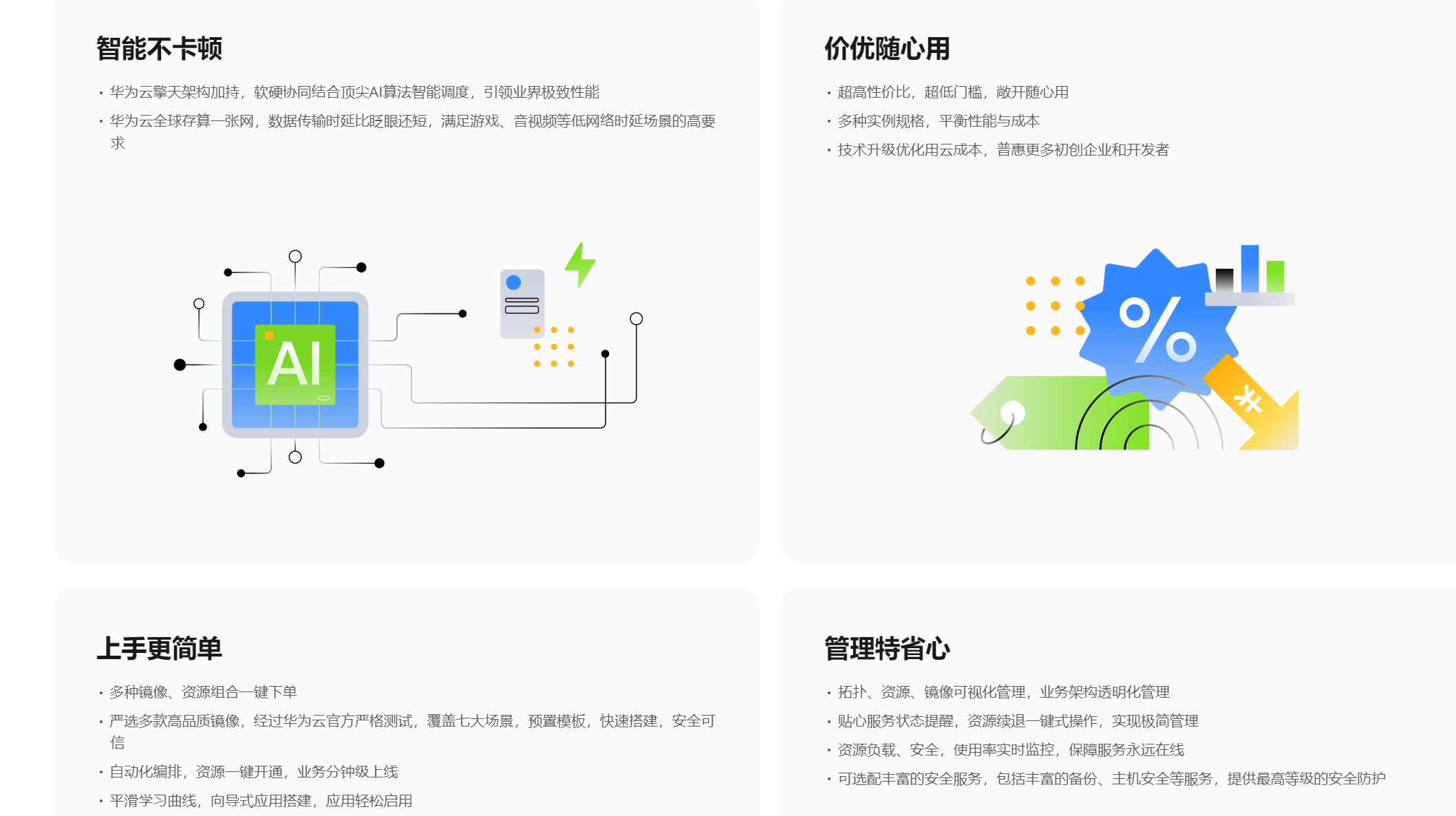
华为云云耀服务器L实例拥有以下特点:
- 高性能:采用华为自研的最新一代虚拟化技术,提高了计算、存储和网络性能,使得L实例可以轻松应对大规模企业级应用和大数据分析等场景的高性能需求。
- 高可靠性:通过多重备份和快速恢复技术,保障了数据的安全性和可靠性。即使发生硬件故障或数据丢失,也能快速恢复业务,确保了业务的连续性。
- 简单易用:提供了自动化运维和智能管理平台,使得部署和管理云服务器变得简单易用。用户只需通过简单的配置和命令行工具,即可完成部署和管理任务。
- 灵活扩展:支持按需扩展资源,可根据业务需求自由调整计算、存储和网络资源,灵活应对业务增长和负载变化。
- 安全可靠:严格遵守国内外安全标准和法律法规要求,保护用户数据的安全性和隐私。同时,提供了多种安全措施,包括访问控制、漏洞扫描等,保障了云服务器的安全可靠运行。
2. Typecho
2.1 Typecho
Typecho是一款轻量级、简单易用的博客程序,由PHP开发。Typecho的设计目标是简单、快速和纯粹,适合用来搭建个人或团队博客。它具有简洁的界面、强大的自定义功能和优秀的性能表现。

3. 部署华为云云耀服务器L实例
3.1 云耀服务器L实例购买
进入华为云官网: https://www.huaweicloud.com/
进入控制台
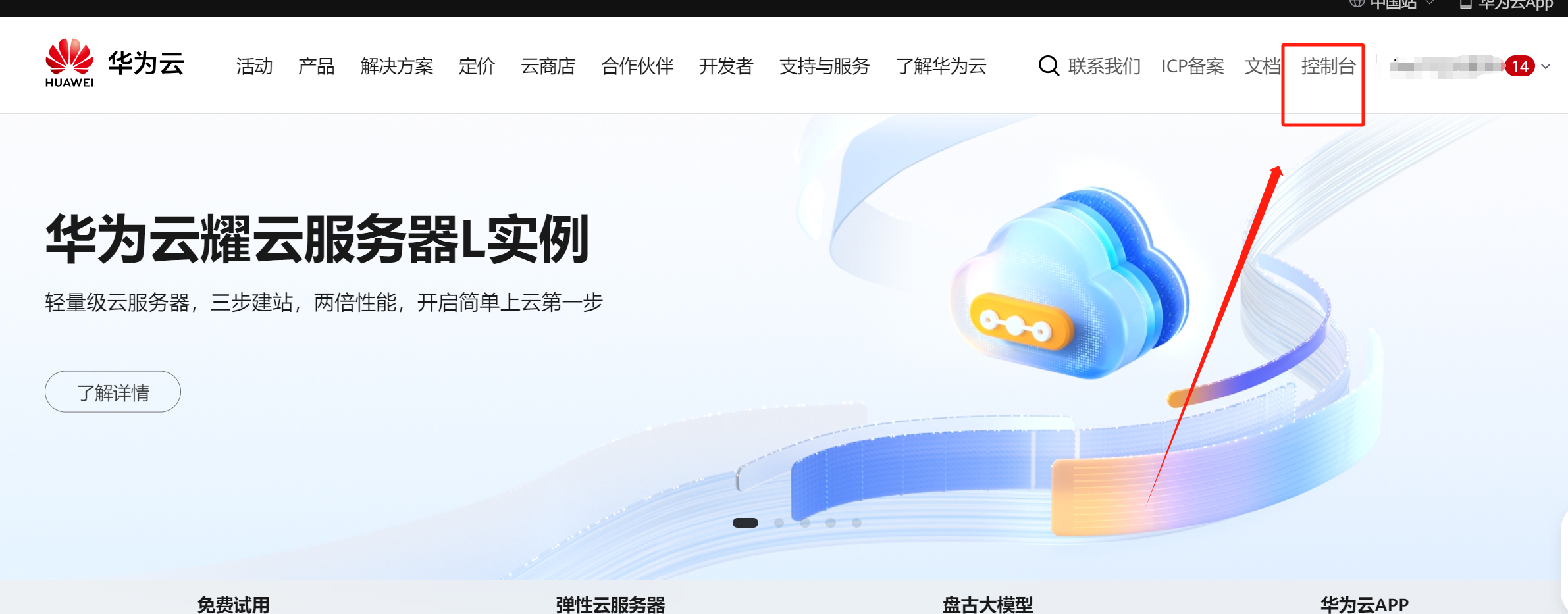
搜索云耀服务器HECS
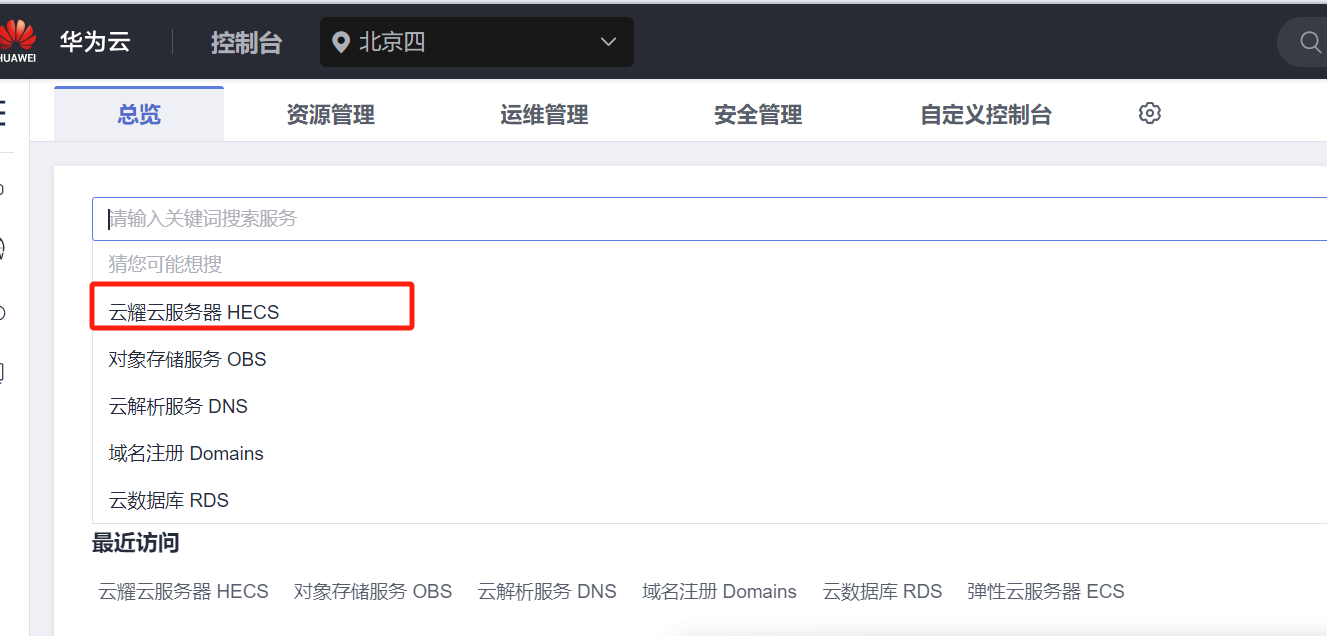
选择登录L实例控制台
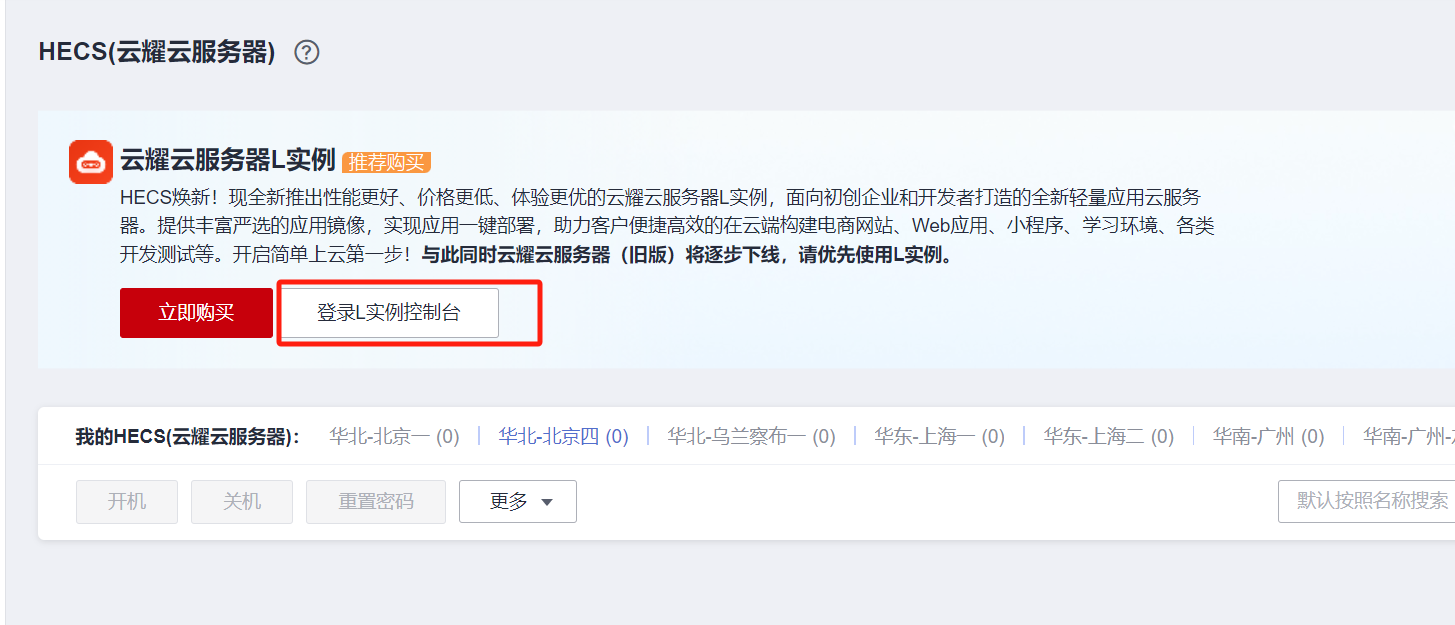
如果没有应用实例,则可以选择购买资源
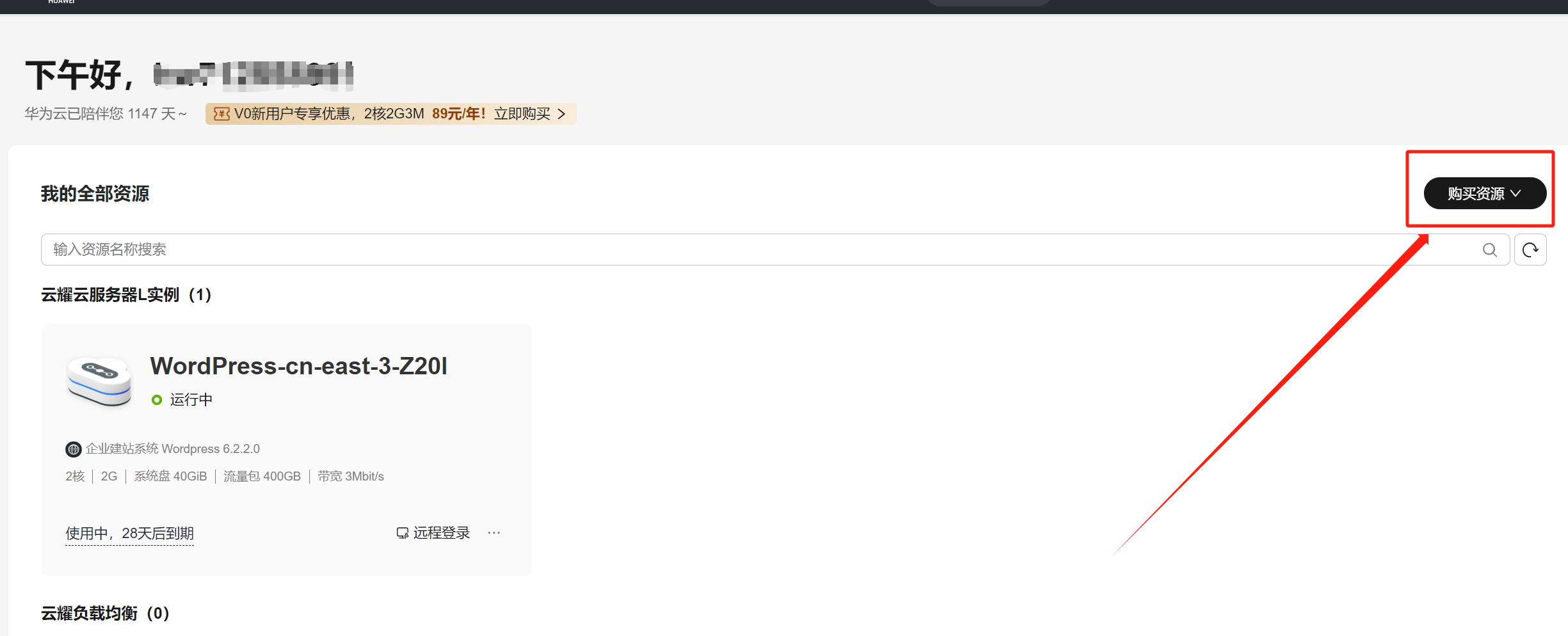
云耀服务器L实例在购买阶段相对于传统的华为云ECS服务器购买十分简单便捷
关于区域选择,可以按照下面规则选择合适的区域
- 地理位置就近原则。根据用户群所在位置,应就近选择区域以减少网络时延,提高访问速度。
- 不同区域价格差异。不同区域的服务器价格可能会有所不同,因此需考虑预算和成本效益。
- 备案考虑。根据所在的行业和业务需求,有些区域可能需要特定的备案或审批手续,应该提前了解和考虑。
- 多产品同区域内网互通。如果需要将多个华为云产品部署在同一区域内,以便实现内网互通,可以提高访问速度和数据传输效率。
本次我选择的是Centos7.8版本
关于实例规格选择,这要根据大家的实际业务需求和资金进行综合考虑
综上考虑,我现在的区域为华北-北京四,系统镜像为Centos7.8,实例规格为2c-2G,先购买一个月
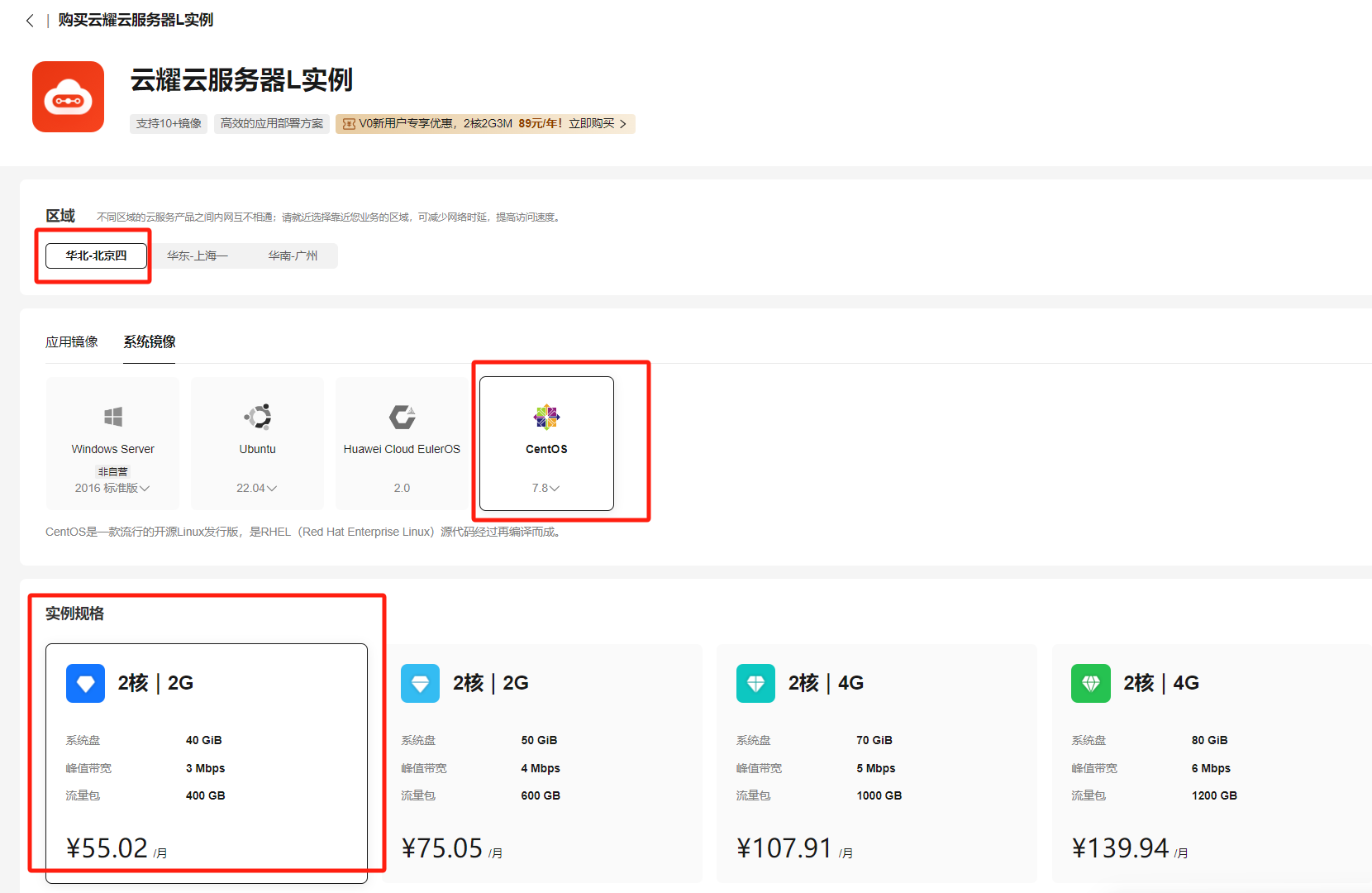
大家也可以根据自己需求选择增配数据盘,主机安全,云备份等功能
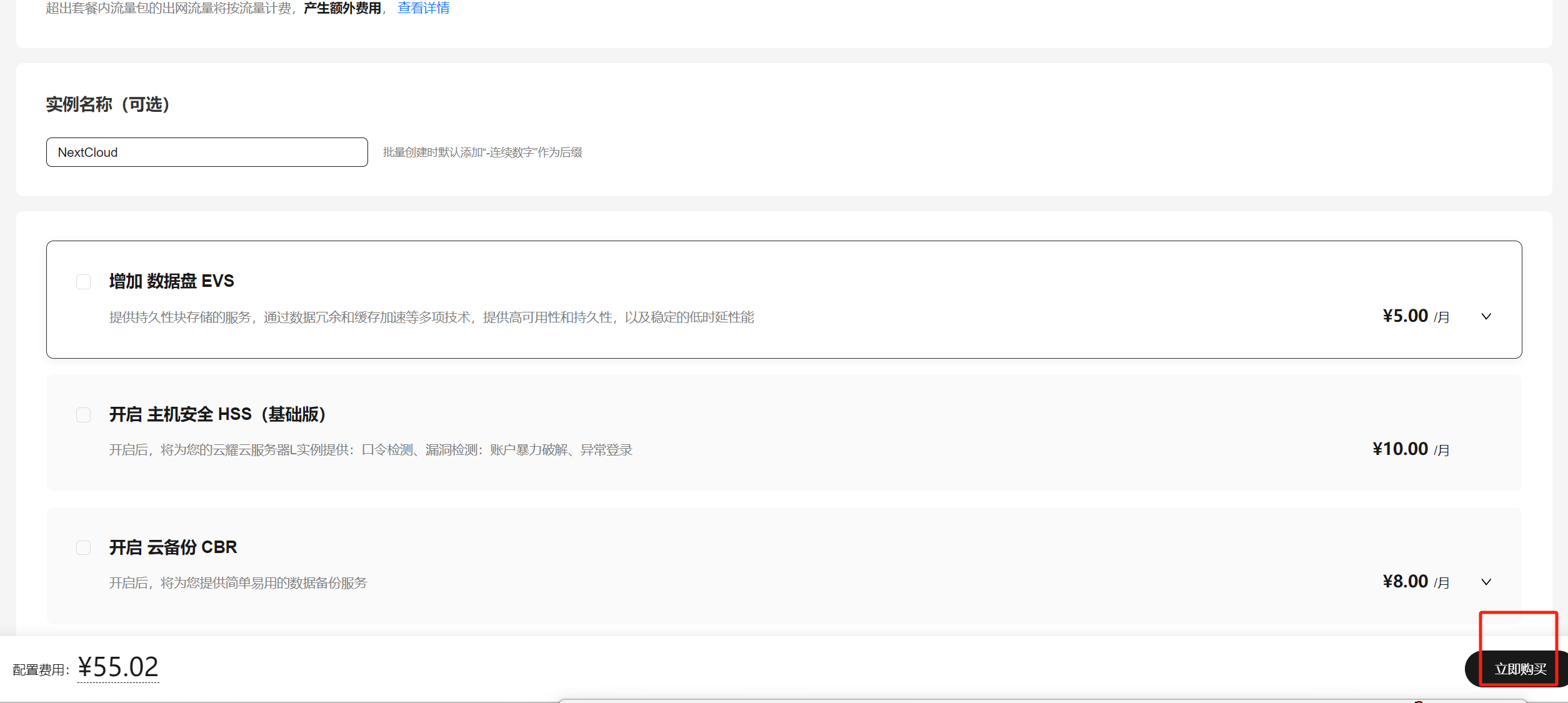
点击立即购买并支付费用,支付成功后回到云耀服务器L实例控制台等待机器创建成功。
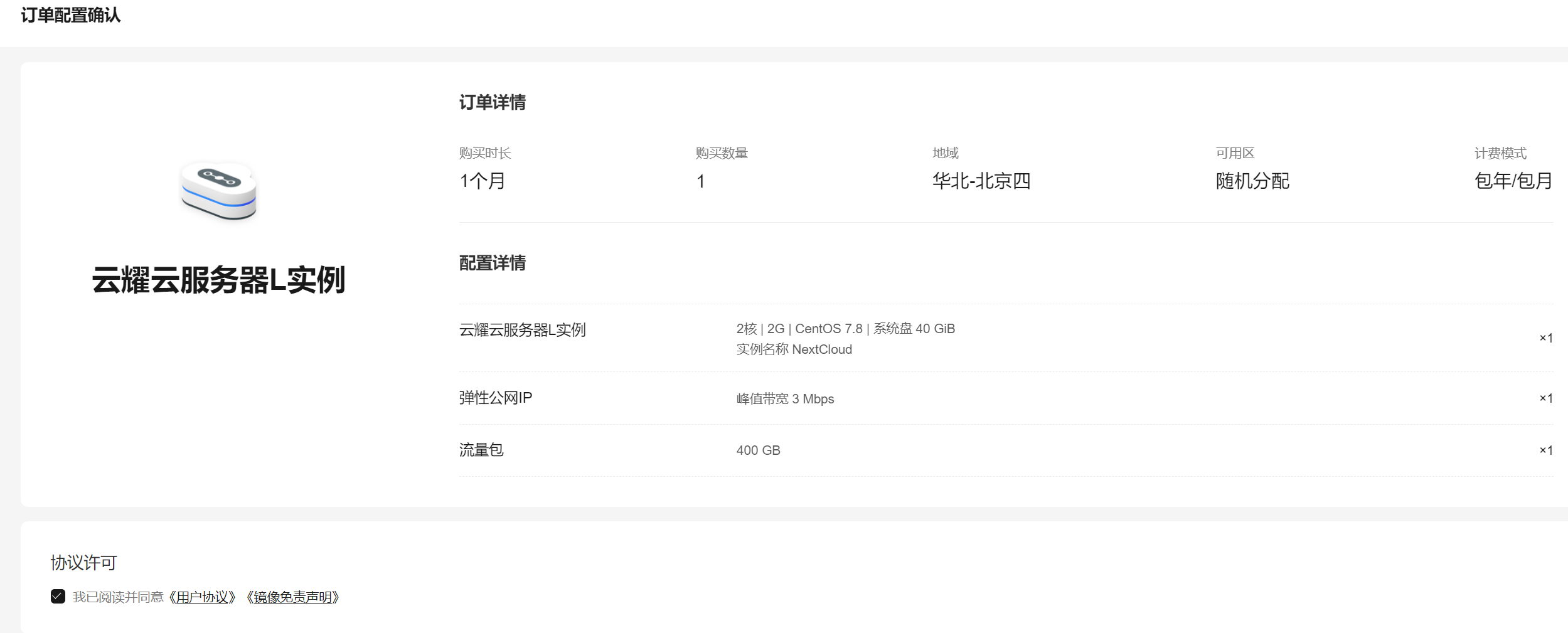
3.1.1 云耀服务器L实例初始化配置
进入云耀服务器L实例控制台,可以看到我们购买的实例
单击实例,进入控制界面
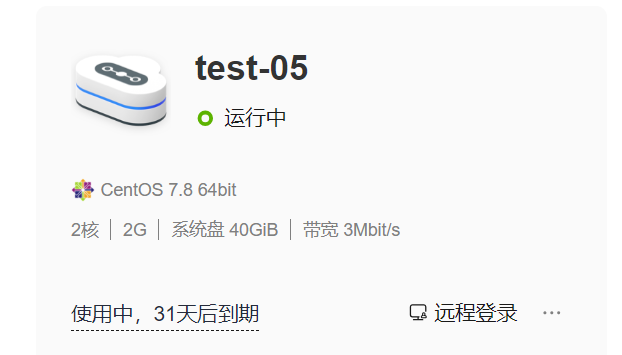
在这里可以看到此服务器的一些基本信息
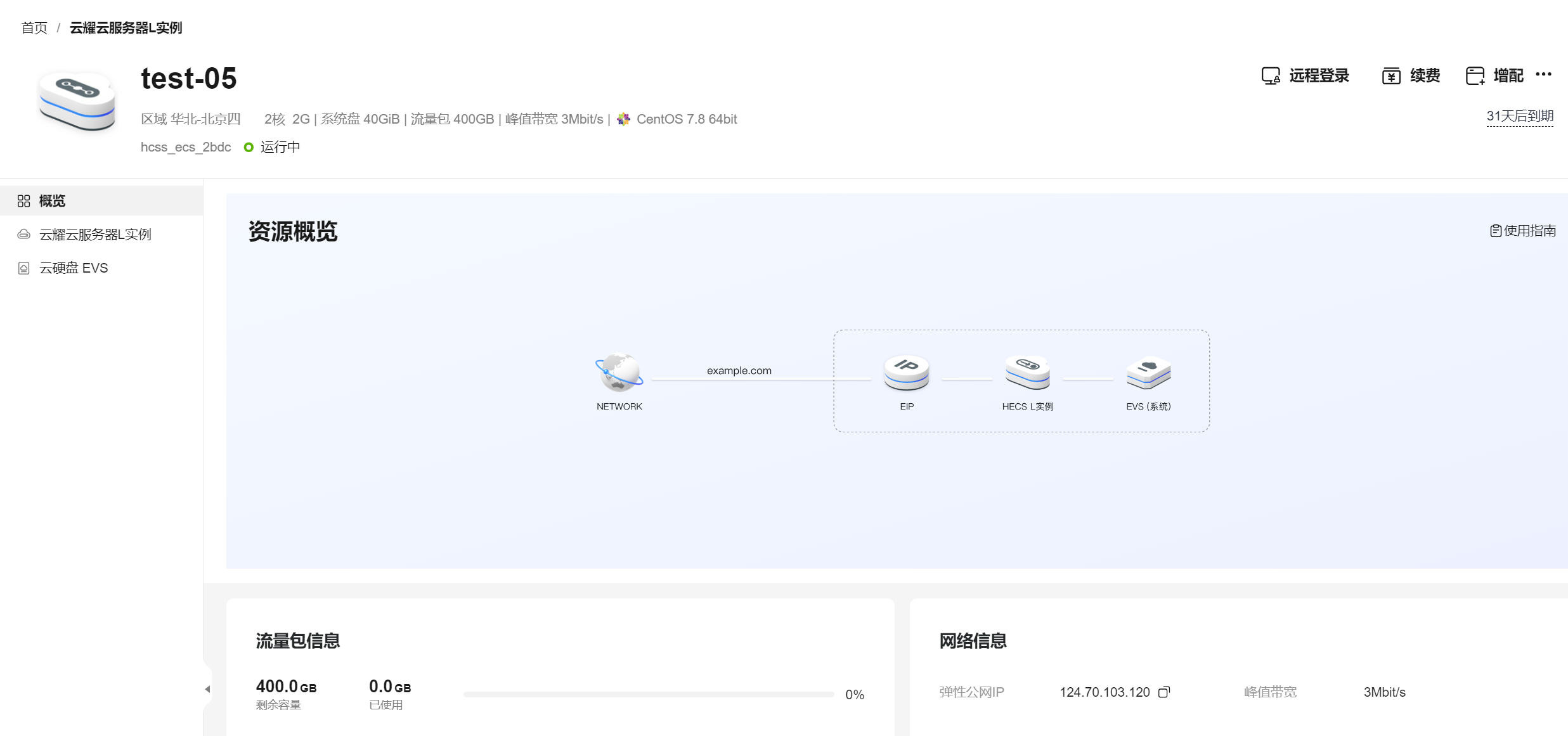
首先需要重置密码
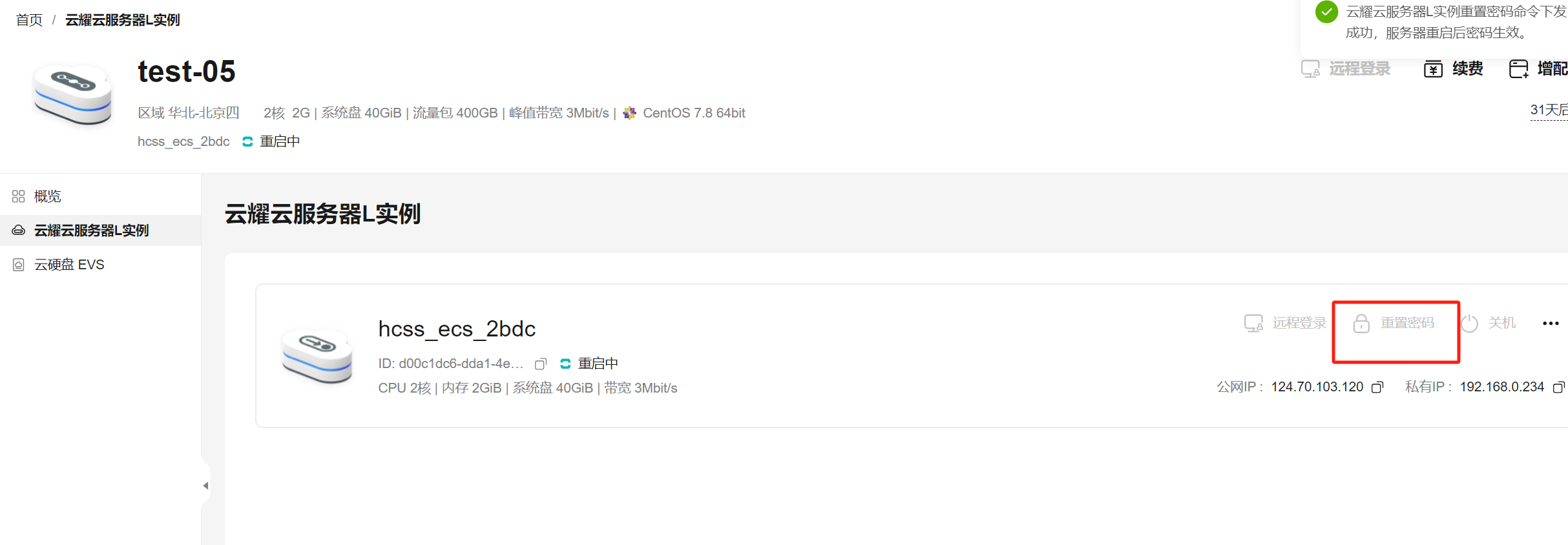
对于我们是下个步骤安装jumpserver过程中需要开放一些端口,所以还需要配置安全组规则
选择更改安全组,选择自己认为合适的安全组或者新建安全组规则
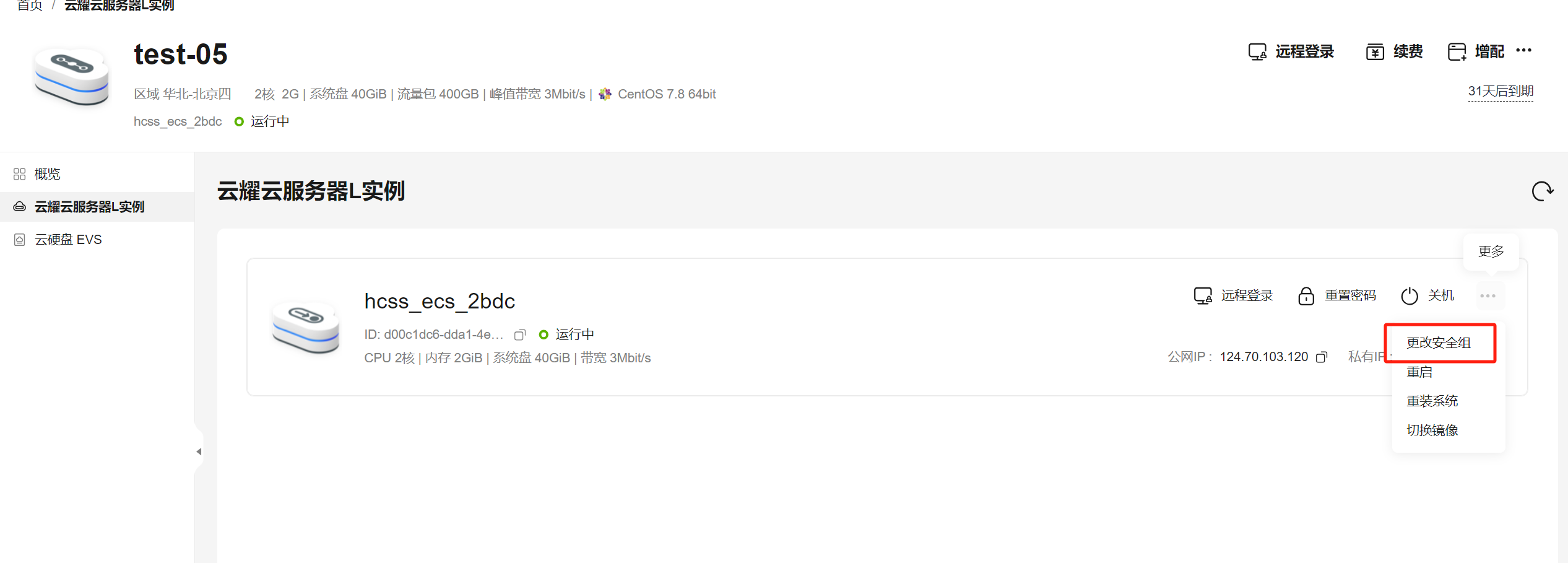
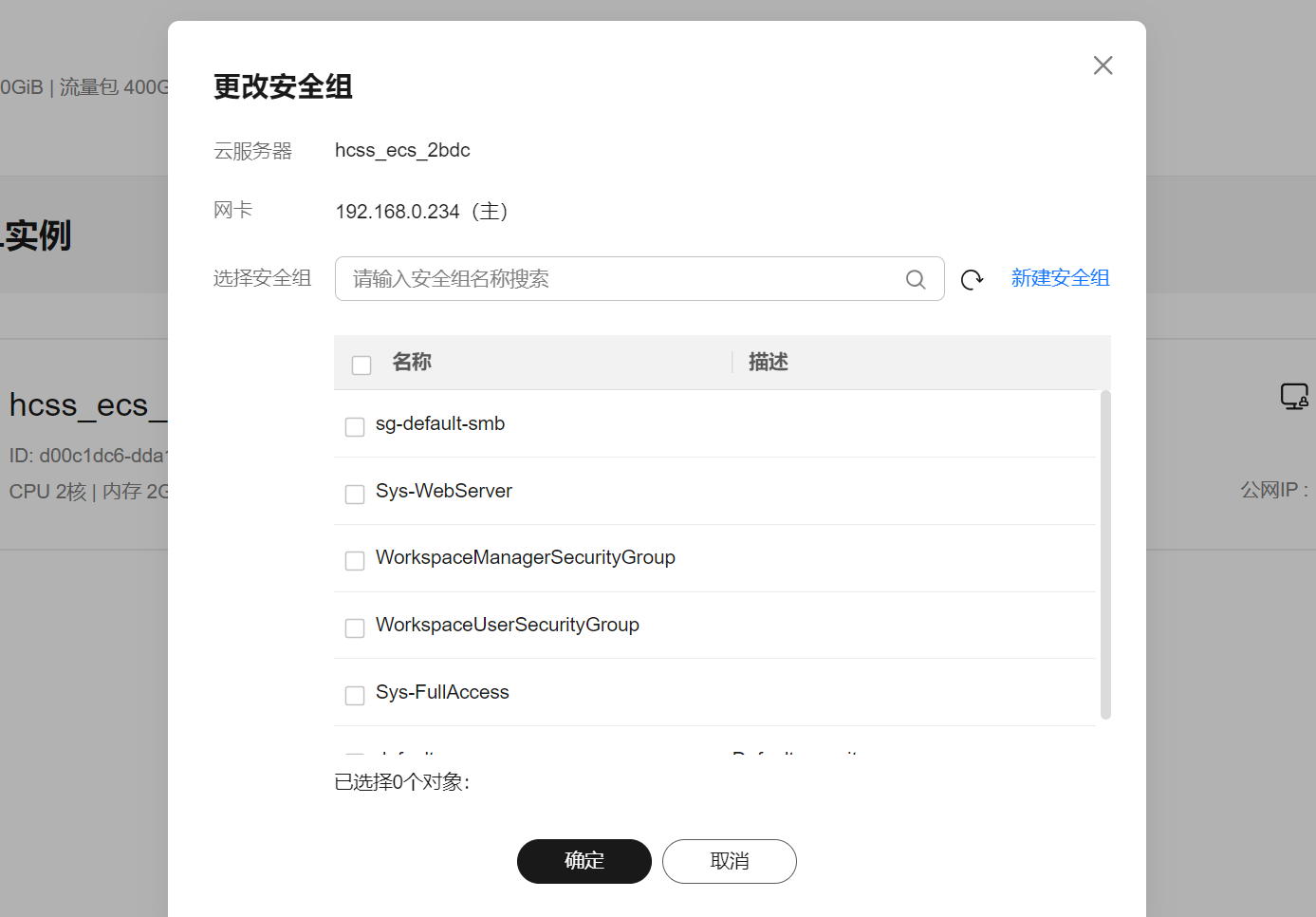
3.1.2 远程登录云耀服务器L实例
每个人的喜好不太一样,常用的shell登录终端有很多,这里我使用的是MobaXterm
MobaXterm是一款强大的终端工具,它集成了SSH客户端、X服务器和Unix命令集工具箱。在Windows操作系统下,MobaXterm可以帮助用户轻松地连接并操作Linux服务器。
MobaXterm具有以下特点:
- 集成了SSH客户端:MobaXterm通过内嵌SSH客户端,可以快速建立与Linux服务器的安全连接,实现远程登录和管理。
- 支持X服务器:MobaXterm集成了X服务器,可以在Windows上运行Unix/Linux环境,并支持图形界面应用程序。
- 提供Unix命令集:MobaXterm集成了Unix命令集(GNU/Cygwin),用户可以在Windows上运行大多数Linux命令,实现高效的终端操作。
- 多终端视窗:MobaXterm支持开启多个终端视窗,可以同时连接多个Linux服务器,并进行灵活的终端管理。
- 可扩展性强:MobaXterm可以通过集成插件来扩展功能,例如运行Gcc、Perl、Curl、Tcl/Tk/Expect等程序。
- 免费开源:MobaXterm分为免费开源版和收费专业版,用户可以免费使用开源版,并根据需求选择专业版以获得更多的功能和更好的技术支持。
新建ssh登录,填写云耀服务器L实例的ip和用户名并输入密码
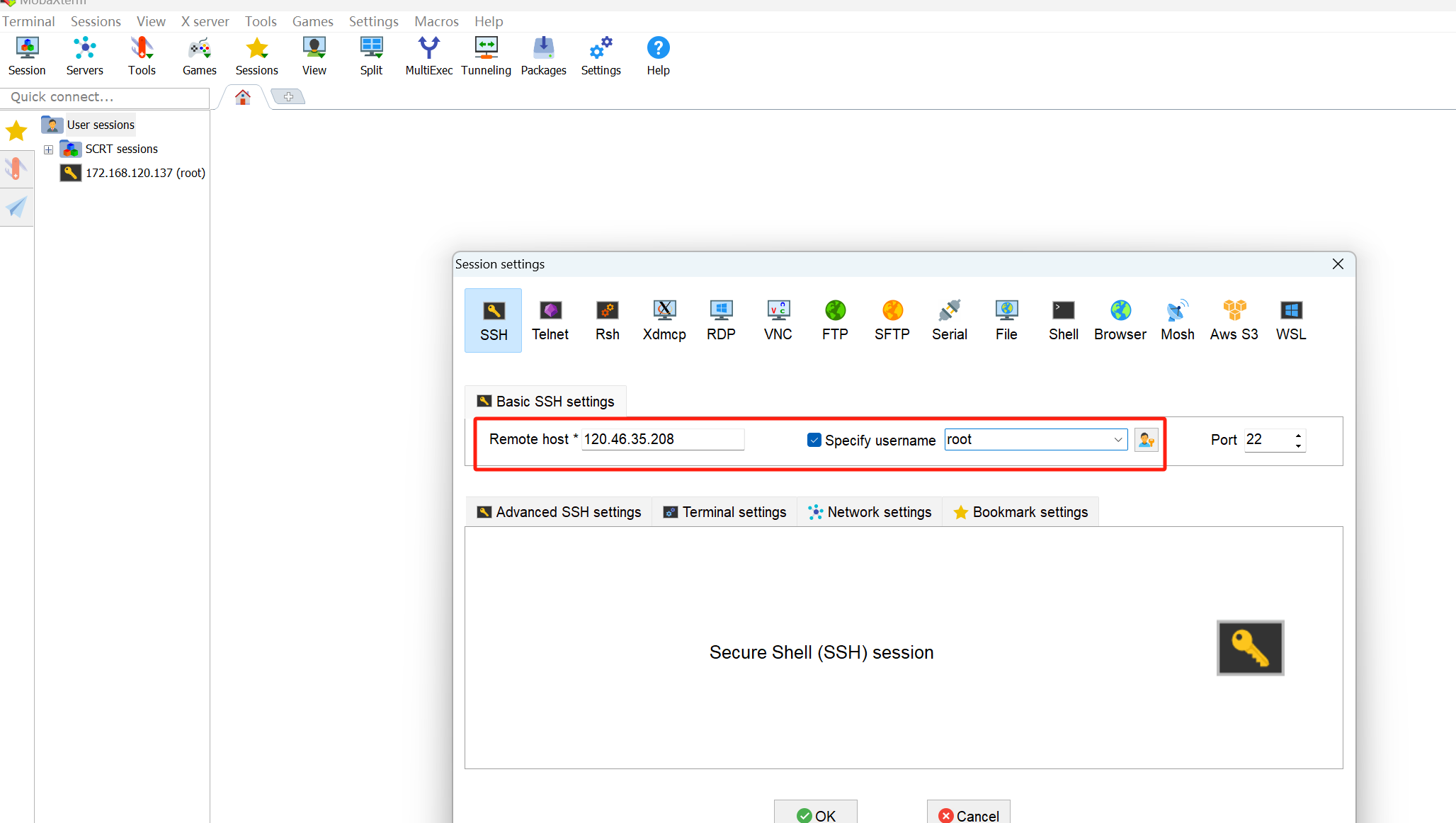
登录成功
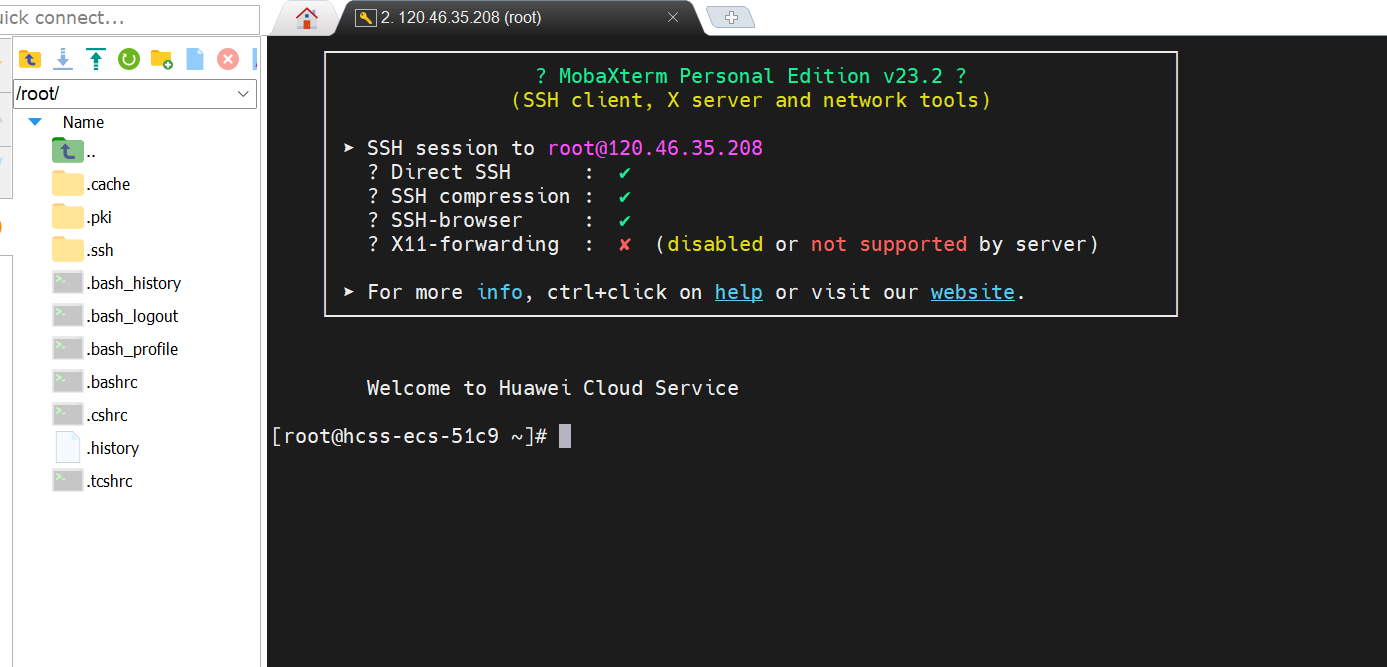
4. Typecho
4.1 LNMP
LNMP代表的就是:Linux系统下Nginx+MySQL+PHP这种网站服务器架构。
简单理解为网站的运行环境即可。
鉴于这里更多的是面向无经验的小白朋友,所以推荐 LNMP一键安装包 搭建环境。
具体操作步骤如下:-
使用SSH 客户端工具连接到云服务器。
-
运行命令
screen -S lnmp,如果提示 screen: command not found 命令不存在可以执行:yum install screen或apt-get install screen安装 screen
此步骤非必需,为预防连接断开造成安装失败 -
执行LNMP安装命令:
wget http://soft.vpser.net/lnmp/lnmp1.5beta.tar.gz -cO lnmp1.5beta.tar.gz && tar zxf lnmp1.5beta.tar.gz && cd lnmp1.5 && ./install.sh lnmp,如果提示 wget: command not found ,使用yum install wget或apt-get install wget命令安装 wget -
命令执行完后会弹出数据库版本选择。因为Typecho没有对MySQL版本做要求,所以这一步直接回车,默认会选择2,安装MySQL 5.5.58

-
要求输入数据库root账户密码,数字请使用键盘区的数字键(见下图红色框线)输入。如果输错,使用 CTRL + Backspace键进行删除。
输入完成后回车确认。 -
是否开启MySQL的InnoDB引擎,建议开启,输入y,回车确认

-
选择PHP版本,建议选择7, PHP 7.1.15,回车确认
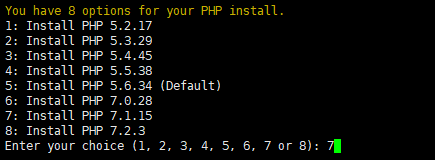
-
是否安装内存优化,直接回车,不安装
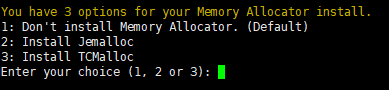
-
提示”Press any key to install…or Press Ctrl+c to cancel”后,按回车键确认开始安装。

-
安装时长视配置不同可能不同,我安装时大概耗时40分钟,安装完成后提示(这张图是1.4版本的,提示是一样的)

到这里,LNMP一键包安装完成,下面我们开始安装ftp服务- 1
4.2 FTP
- 依然使用lnmp一键包提供的脚本进行安装。 如果上一步安装完成后没有做其他操作,当前仍然在lnmp1.5目录下,直接执行
./pureftpd.sh,出现下图提示,按回车确认安装。

- 出现下图即为安装成功,提示用
lnmp ftp {add|list|del|show}命令进行操作。现在先不管,后面添加虚拟主机时一起添加。

4.3 添加虚拟主机
- 运行命令
lnmp vhost add,输入你的域名
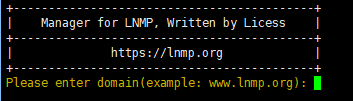
- 提示是否添加其他域名,如果有其他前缀的域名同样需要解析到这里,就输入该域名、回车,如果没有,则直接回车。

- 确认站点目录,没有特殊要求的话直接回车确认。

- 是否需要重写规则,输入y , 回车。

- 选择重写规则,输入typecho , 回车。

- 添加PHP Pathinfo,输入y , 回车。

- 日志记录,呃,这个没有经验的话,开不开无所谓,看不懂的话开了也没用。y或者n都可以。回车确认。如果选择开启,则会提示输入日志文件名称,直接回车选择默认的就好。

- 是否使用相同的名字创建数据库和MySQL用户,y , 回车

- 要求输入数据库root账户密码,输入上面安装lnmp时第5条设置的root密码。这里输入密码时是不会显示字符的,直接输完回车就好。

- 输入要创建的数据库名,因为我们这里是搭建博客,我这里输入blog。

- 给同名用户blog设置密码,输入新密码,回车确认。如果输错,使用 CTRL + Backspace键进行删除

- 是否创建ftp用户,y,回车

- 输入ftp用户名,我这里依然用blog

- 设置ftp用户密码,输入密码,回车确认。

- 是否添加ssl证书,建议添加,y,回车确认。(lnmp提供了证书自动申请、自动延期,证书提供商是Let’sEncrypt。)这一步务必需要注意的是,如果此时域名尚未解析到当前服务器,则无法成功添加证书。

- 输入2,使用免费SSL证书提供商Letsencrypt的证书,自动生成SSL证书等信息

- 需要输入一个邮箱,回车确认。

- 提示 Press any key to start create virtul host… 后,回车确认便会开始创建虚拟主机。添加成功会提示添加的域名、目录、伪静态、日志、数据库、FTP等相关信息,如下图
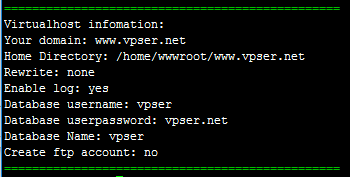
到这里,整个虚拟站点添加就完成了。请牢记刚刚设置的数据库用户名,数据库密码,ftp用户名,ftp密码,后面会使用到。- 1
4.4 上传代码
-
从 typecho 的官网下载源码
-
使用ftp客户端软件连接服务器,xftp为例,设置流程为:文件->新建->填写
站点名称,主机项填写服务器地址,用户名填写刚刚设置的ftp用户名,密码处填写ftp密码;
选项->取消勾选被动模式
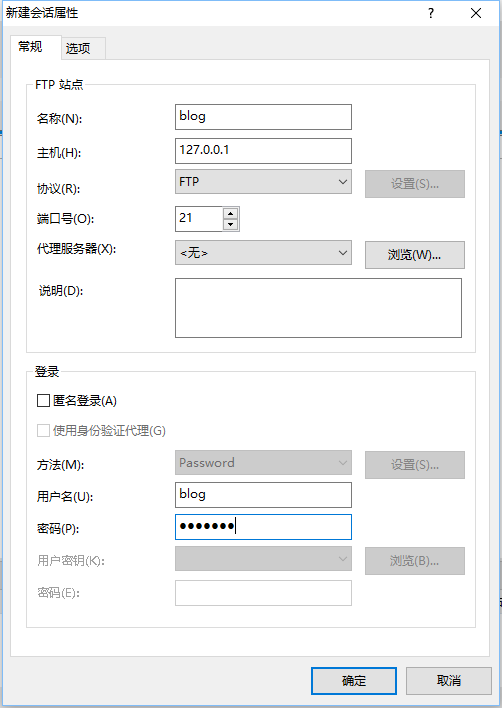
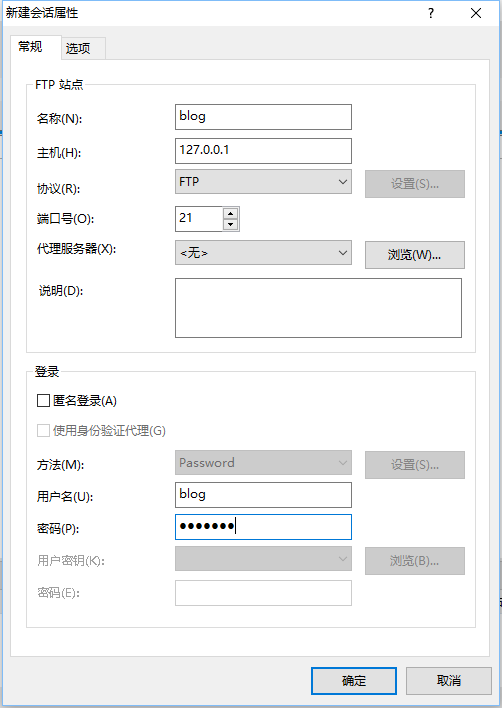
-
将下载的typecho源码解压,上传。注意:源码解压后是build文件夹,上传时为上传build文件夹内的所有文件,build文件夹本身不要上传。

代码上传完成。如果ftp一直连接不上,请在云服务提供商处检查 服务器安全组设置 ,是否允许21端口连接。
4.5 Typecho安装
- 浏览器访问你的博客域名。
- 开始配置

- 初始化配置中需要修改:
- 数据库用户名
修改为添加站点时设置的数据库用户名 - 数据库密码
修改为添加站点时设置的数据库密码 - 数据库名
因为我们之前创建了跟用户名同名的数据库,所以这里一样修改为数据库用户名 - 网站地址
将http修改为https - 用户名
在博客上创建一个管理账号,页面、文章等需要通过该账号处理。 - 登录密码
为管理账号设置密码 - 邮件地址
你的邮箱地址
- 数据库用户名
- 点击 确认,开始安装后 ,完成博客安装。
至此,博客搭建完成。6. 总结
本文介绍了华为云云耀服务器L实例和Typecho2.1的部署过程。首先介绍了云耀服务器L实例的购买步骤,然后介绍了安装LNMP环境和开启MySQL的InnoDB引擎的建议。接着,介绍了安装Typecho2.1的详细步骤,包括添加虚拟主机、选择重写规则、添加PHPPathinfo、日志记录等操作。最后,将Typecho源码上传至服务器并进行安装配置。在部署过程中,需要注意不同安装配置可能存在的差异,安装过程可能需要耗费40分钟左右。通过本文的介绍,读者可以了解到部署Typecho2.1到华为云云耀服务器L实例的基本流程和操作要点,为其部署过程提供参考。
-
相关阅读:
字符串匹配算法--KMP算法--BM算法
IDEA2022版通过Git传递代码到Gitee(码云)上
JAVA任务流-算子执行排序算法
jsp人事考勤管理系统Myeclipse开发mysql数据库web结构java编程计算机网页项目
MNN--初步学习
34.Django视图
@MapperScan注解原理解析 --> 1.3版本和2.0版本的区别
第一个实例:QT实现汽车电子仪表盘
为什么 Intent 不能传递大数据
【甄选靶场】Vulnhub百个项目渗透——项目十七:brainpan-1(windows缓冲区溢出,sudo提权)
- 原文地址:https://blog.csdn.net/qq_43475285/article/details/133896912